문서 목록
- 오류 49223을 수정하기 전에 디스크에서 데이터를 복구하세요.
- 방법 1. 외장 하드 드라이브를 수동으로 다시 마운트하기
- 방법 2. 검사/복구를 통해 com.apple.diskmanagement.disenter 오류 49223 수정하기
- 방법 3. 디스크 관리 Disenter 오류 49223을 수정하기 위해 드라이브 포맷
- 마무리
- com.apple.diskmanagement.disenter 오류 49223 FAQ
![]() 편집자 정보
편집자 정보
YouTube에서 모든 종류의 동영상을, YouTube에서 다양한 장르의 노래를 찾을 수 있습니다. 이 문서에서는 세 가지 방법으로 Mac용 YouTube에서 음악을 다운로드하는 방법에 대해 설명합니다. 타사 YouTube 오디오 다운로더, 온라인 YouTube에서 MP3로 변환기, Safari를 사용하여 Mac에 보관하고 싶은 노래를 다운로드할 수 있습니다.
이제 각각의 방법이 어떻게 작동하는지 확인해보자.
1부. EaseUS Video Downloader를 사용하여 Mac의 YouTube에서 음악 다운로드
EaseUS Video Downloader는 간단하면서도 유용한 Mac용 YouTube 음악 다운로더이자 효과적인 비디오 다운로더 입니다. 다운로더를 사용하면 YouTube에서 Mac으로 비디오와 노래를 다운로드할 수 있습니다. EaseUS Video Downloader는 YouTube에서 고품질 노래인 320kps MP3로 노래를 다운로드하여 탁월한 다운로드 및 감상 경험을 선사합니다. 이를 통해 중단 없이 YouTube에서 노래를 들을 수 있습니다.
EaseUS Video Downloader는 YouTube를 제외한 Bandcamp 및 SoundCloud에서도 음악을 다운로드합니다. 아래는 EaseUS Video Downloader 기능에 대한 개요입니다.
- Mac 및 PC에서 YouTube 동영상 다운로드
- SoundCloud, Bandcamp, MySpace, YouTube 및 기타 사이트에서 음악 저장
- YouTube 재생 목록 및 채널 다운로드
- YouTube 동영상에서 오디오 추출
- 비디오를 MP3로 변환
1단계. PC에 EaseUS Video Downloader를 다운로드하여 설치합니다. 다운로드하려는 뮤직 비디오, 뮤직 비디오 재생 목록 또는 YouTube 음악을 찾습니다. 그런 다음 링크를 복사하여 다운로더에 붙여넣습니다. 계속하려면 "검색"을 클릭하십시오.
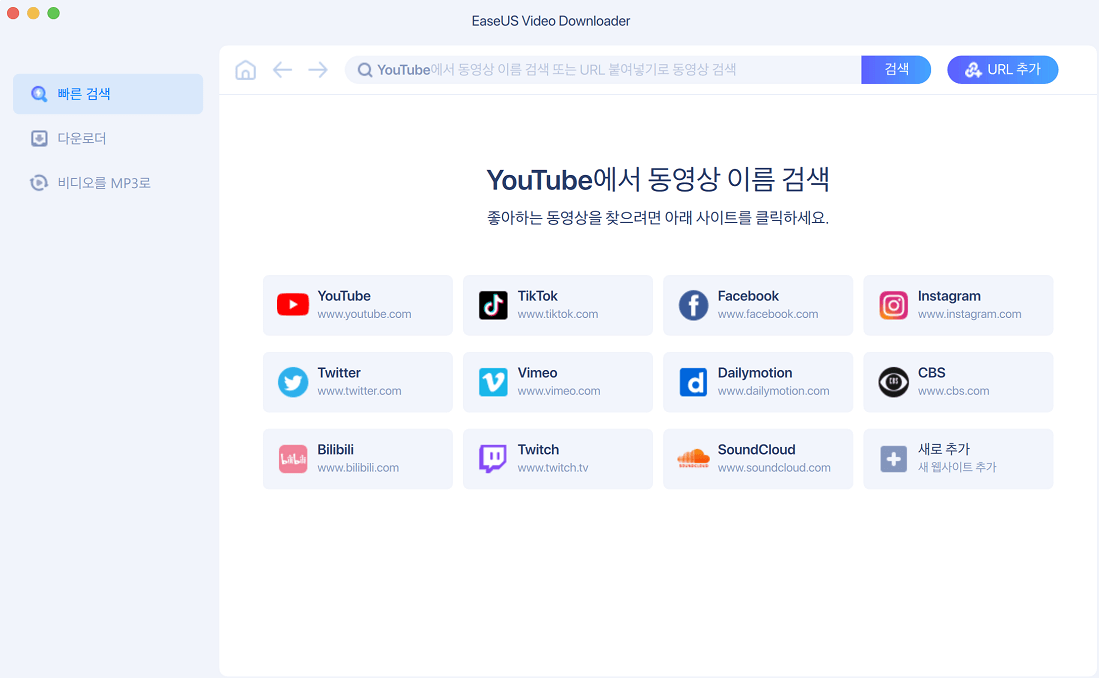
2단계. 뮤직비디오와 플레이리스트를 확인하세요. 그런 다음 "다운로드"를 클릭하여 계속하십시오.

3단계 . 오디오 섹션에서 "MP3" 또는 "WAV"를 선택하고 품질을 선택합니다(고품질 권장). 그런 다음 "다운로드"를 클릭하여 YouTube에서 MP3 또는 WAV로 PC로 음악 다운로드를 시작합니다.
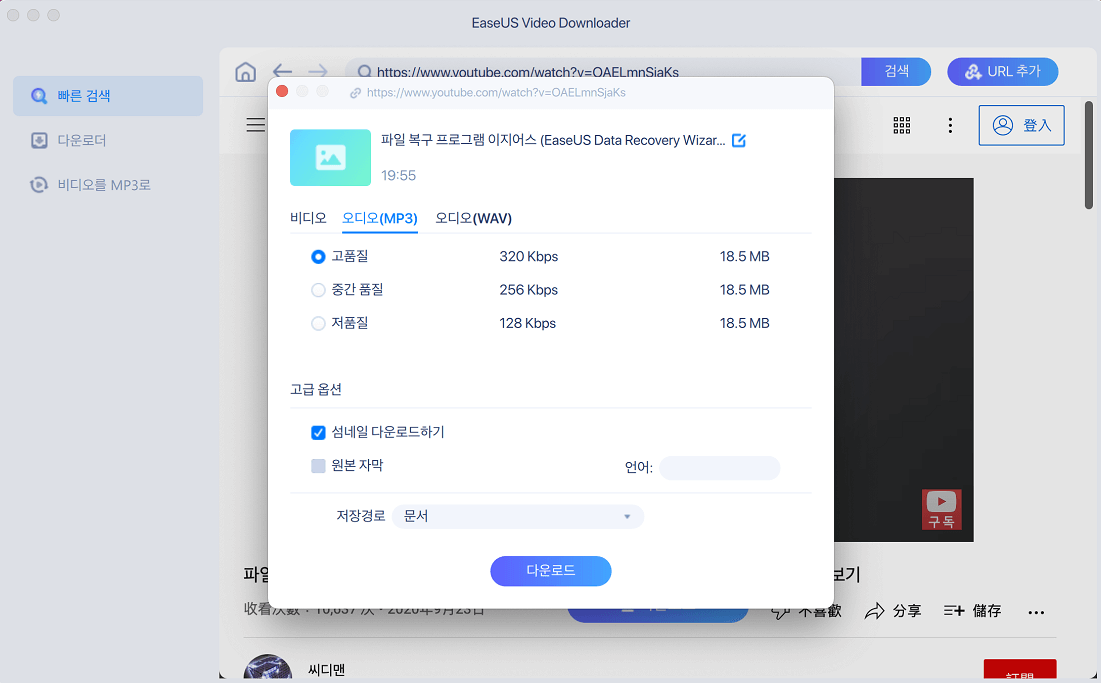
4단계. 다운로드가 완료될 때까지 기다립니다. 완료되면 "열기"를 클릭하여 PC에 다운로드한 음악을 확인합니다.
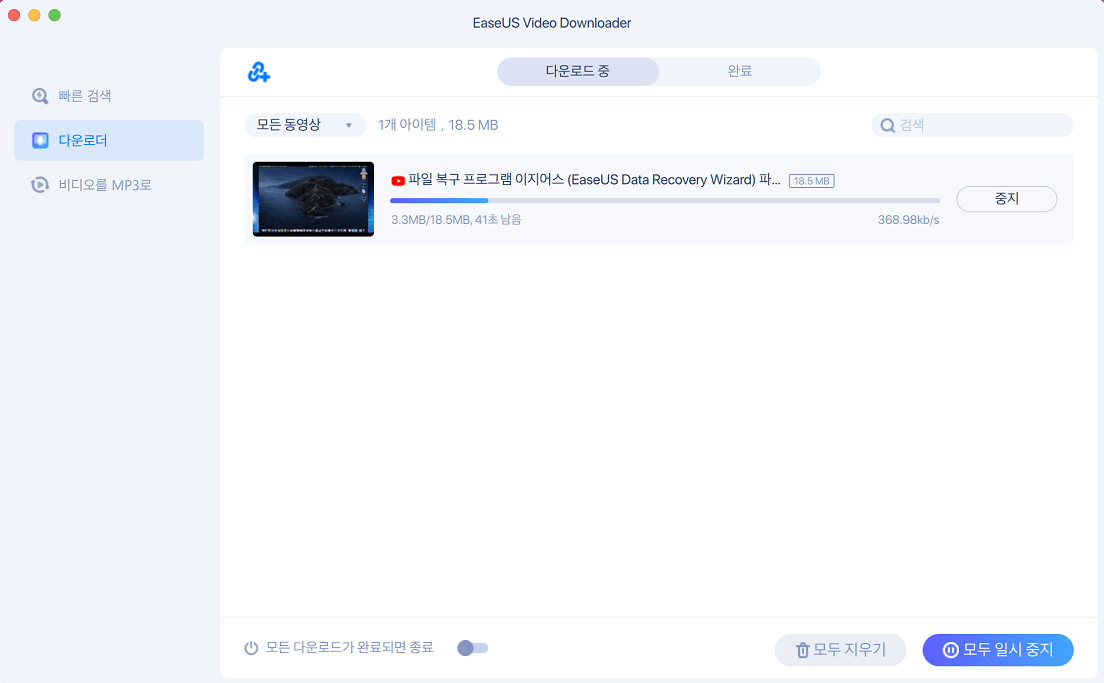
| ✍️면책조항:EaseUS는 저작권을 존중하며 불법 다운로드를 권장하지 않습니다. 다운로드가 합법적인 경우에만 EaseUS 소프트웨어를 사용하실 수 있습니다. 불법 다운로드 행위에 대한 책임은 본인에게 있습니다. 합법적인 방법으로만 소프트웨어를 사용해주세요. |
면책 조항 : 귀하의 다운로드 행위가 귀하의 국가에서 합법적인지 확인하십시오! EaseUS는 판매, 배포 또는 기타 상업적 목적으로 비디오/오디오를 다운로드하는 것을 옹호하지 않습니다.
MP3 플레이어가 있는 경우 EaseUS Video Downloader를 사용하여 YouTube에서 MP3 플레이어로 음악을 다운로드 할 수 있습니다.
2부. YouTube에서 MP3 변환기로 YouTube로 노래 다운로드
Mac의 YouTube에서 노래를 다운로드하는 두 번째 방법은 온라인 YouTube MP3 다운로더를 사용하는 것입니다. 온라인 YouTube to MP3 다운로더를 사용하면 Mac에서 YouTube 노래를 MP3로 변환할 수 있습니다. 온라인 YouTube에서 MP3로 변환기 는 웹 기반이므로 Mac 또는 Windows 컴퓨터를 사용하든 Mac을 사용하는 경우 온라인 오디오 다운로더를 사용하여 YouTube에서 언제든지 노래를 가져올 수 있습니다.
아래에서 자세한 단계를 찾을 수 있습니다. 우리는 MP3 변환기에 온라인 YouTube를 사용합니다.
참고: 대부분의 온라인 YouTube 다운로더 및 Youtube to MP3 변환기에는 광고가 포함되어 있으며 피싱 사이트가 열릴 수 있습니다. 도구를 사용할 때 주의하십시오.
1단계. 위의 링크를 복사하여 브라우저에 붙여넣어 YouTube에서 MP3로 변환하는 변환기를 엽니다.
2단계. 그런 다음 YouTube로 이동하여 다운로드하려는 YouTube 노래를 검색합니다. YouTube 비디오의 링크를 복사하여 온라인 MP3 다운로더에 붙여넣습니다.
3단계 . 사이트에서 YouTube 비디오 URL을 분석하고 몇 가지 다운로드 옵션을 제공합니다. 드롭다운 메뉴에서 원하는 음악 품질을 찾고 "변환"을 클릭하여 MP3 사본을 내보냅니다.
4단계. 변환이 완료되면 다운로드 버튼을 클릭하여 Mac에 저장합니다.
.png)
마무리
다음은 Mac의 YouTube에서 음악을 다운로드하는 가장 쉬운 두 가지 방법입니다. 두 가지 솔루션을 사용하면 YouTube의 모든 노래를 저장할 수 있습니다. EaseUS Video Downloader와 온라인 YouTube 음악 다운로더의 중요한 차이점은 EaseUS Video Downloader를 사용하여 YouTube 노래를 대량으로 다운로드할 수 있다는 것입니다. YouTube에서 MP3로 재생 목록을 다운로드 할 수도 있습니다. 비디오 및 오디오 다운로드를 보다 효율적으로 만듭니다.
관련 인기글
-
윈도우에서 PC 용 페이스 북(Facebook) 동영상 무료 다운로드
![author icon]() Lily/May 27, 2024
Lily/May 27, 2024 -
YouTube에서 MP3 플레이어로 음악을 다운로드하는 방법
![author icon]() Rose/May 21, 2024
Rose/May 21, 2024 -
![author icon]() Yvette/May 27, 2024
Yvette/May 27, 2024 -
Safari에서 iPhone에 비디오를 다운로드하는 방법
![author icon]() Yvette/May 27, 2024
Yvette/May 27, 2024
